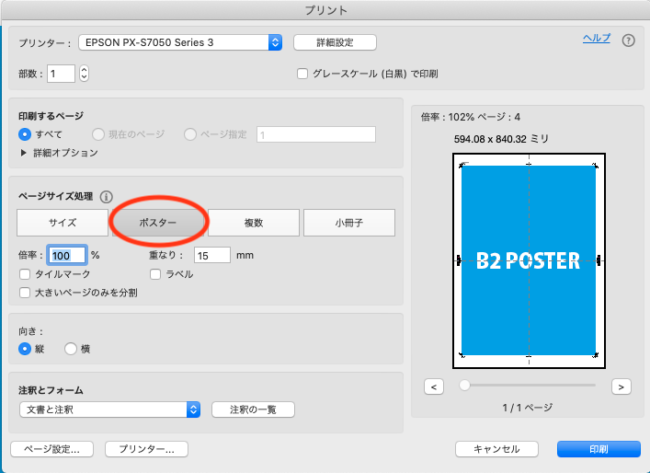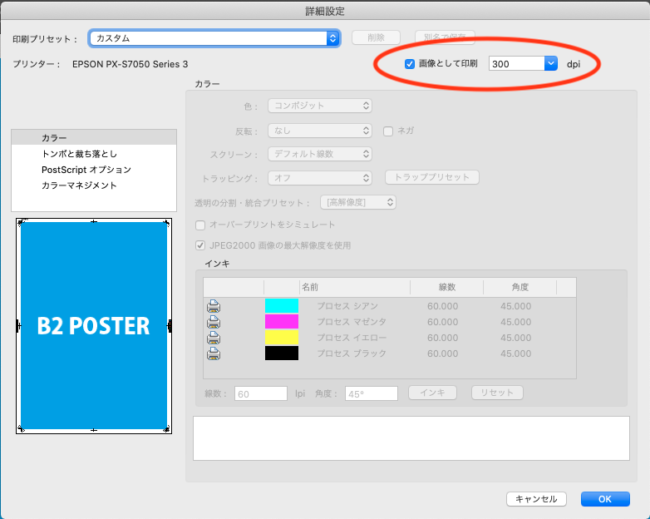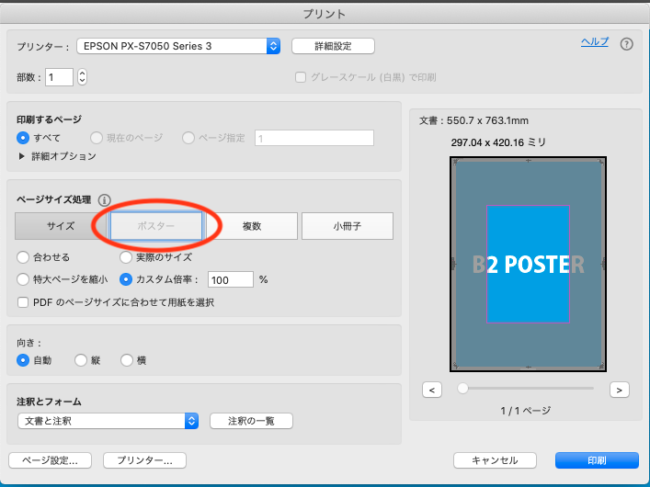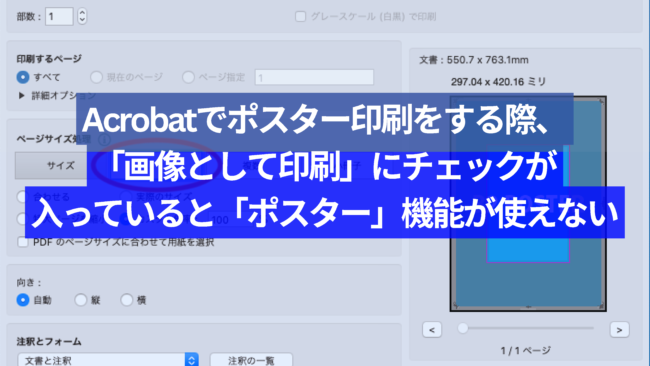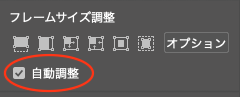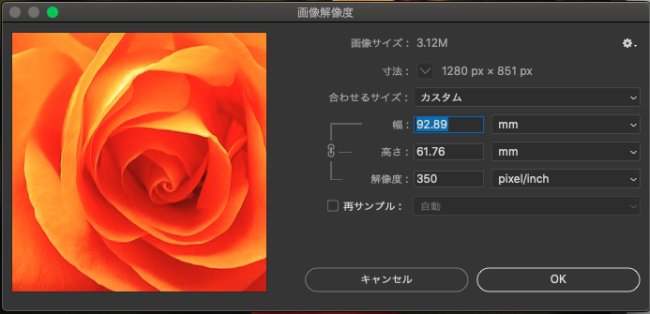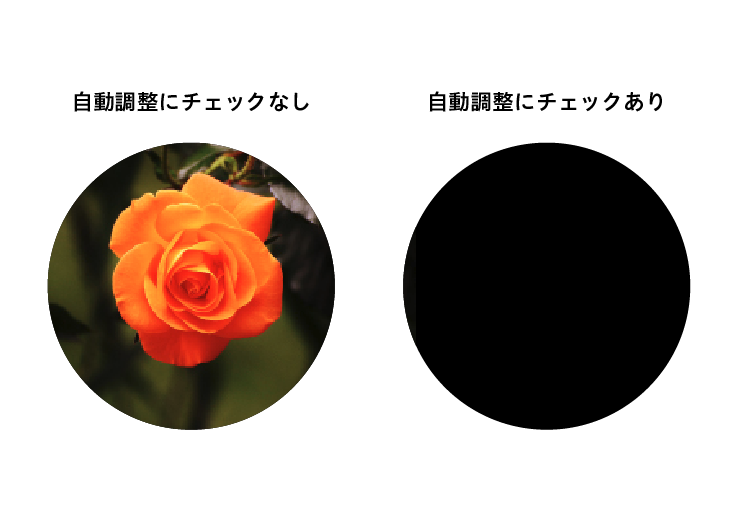長い間契約していたAmazon Primeを思い切って解約しました。
その理由をまとめます。
1.Prime Photo
写真を容量無制限で保存できるサービス。これをかなり大きな目当てで使っていたのですが、
- 自動アップロードに漏れが多い
- Google Oneも契約しているのでGoogleフォトにもそれなりの解像度でアップされる→こちらの方がアップロードに漏れが無い
- 重要な写真データは自分で把握しているので、HDDなどに二重で保存している→自主的に保存していない写真データはそもそもそれほど重要ではない
といった様な理由で、一度思い切って解約することにしました。
2.Prime Video
こちらも契約していた大きな理由の一つです。
現在Netflixを契約したので、観られる動画が重複するので解約しても良いかと思いました。
Netflixと比べるとPrime VideoはUIがとても使いにくいと感じます。
3.送料無料と翌日配送
Amazonを使う人にはこちらのメリットが非常に大きいと思うのですが、最近は楽天ポイントを溜めたいという思いが強いのでAmazonをあまり使わなくなってきています。
翌日配送してもらうほど急ぎの商品もそうそう無いですし、送料無料は得ですが、「Primeを契約しているからAmazonで何か買わないと」という思考になっていると元も子もありません。
4.Prime Music
Spotifyを契約しているのでほとんど使いません。
5.Prime Reading
ごくまれに良い本があると読むのですが、あまりラインナップが変化しないのと、読みたい本が少ないです。
以上を鑑みて、Primeを契約しているメリットが薄いと考えて解約しました。
また、Netflixを解約したらPrime Video目当てで契約するかもしれません。
Amazon Music がもう少しUIが良ければ、Prime+Amazon Music Unlimitedでも良いのかもしれないのですが、現状だと今ひとつ、という感じです。
自分がAmazonでほとんど買い物をしなくなった事も大きな理由かもしれません。
Header:AixklusivによるPixabayからの画像